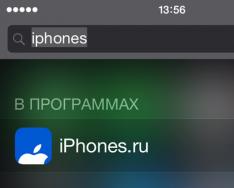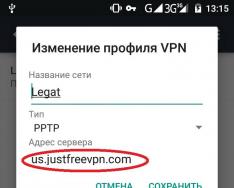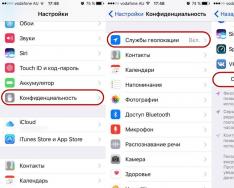Tato příručka doplňuje řadu recenzí aplikací souvisejících s prohlížením, úpravami a pořizováním fotografií. Minule jsme mluvili o editorech, dnes se pokusíme najít náhradu za standardní Android fotoaparát. Kontrolní seznam pro vybrané účastníky je následující:
- Režimy fotografování, možnost nahrávání videa
- Přítomnost efektů
- Funkce editoru, jsou-li k dispozici
- Ukládání formátů, export na internet
Hlavní přispěvatelé do recenze:
Budou také zmíněny aplikace:
- Candy Camera – selfie selfie
- Cymera - Photo Editor & Camera
Camera MX vám umožňuje pořizovat fotografie a videa, používat efekty v reálném čase, upravovat a sdílet výsledky v cloudu a sociální média. Aplikace je dostupná pro Android OS 2.3 a vyšší v ruštině.
V Camera MX nejsou žádné další režimy fotografování a natáčení videa, kromě režimu „tak jak je“. Na horním panelu aplikace - přepínač pro blesk a časovač pro přední a zadní fotoaparát. K ovládání můžete použít tlačítka hlasitosti. Efekty, překryvy a snímky jsou k dispozici v seznamu na levém panelu (FX).

V Camera MX se efekty aplikují nejen v reálném čase, ale také po zachycení na kameru. Celkem je na výběr asi 20 efektů: HDR, TiltShift & Little Planet, Vintage, Lomo, Color Splash, Pop Art, Black & White, Sepia a další.
V nastavení fotoaparátu je několik zajímavých možností optimalizace - včetně pro platformy Android 4.3 a vyšší, takže můžete zdroje optimálně alokovat. Nutno však podotknout, že při natáčení videa začínají nevyhnutelné zamrzání, přičemž fotografie lze pořizovat se zapnutými efekty.
Kromě samotného fotoaparátu obsahuje Camera MX i funkční editor. S ním můžete na fotografie a videa aplikovat standardní operace: automatické nastavení a vyvážení bílé, jas, kontrast, sytost, otáčení ve směru hodinových ručiček atd., až po oříznutí videa po natočení. Z obrázků můžete vytvořit plnohodnotnou slideshow se zvukovou stopou, můžete přidat efekty, překryvy a okraje k existujícímu obrázku, přidat text.
Výsledné obrázky se ukládají v původním formátu, u JPG lze určit kvalitu. Fotoaparát fotí v poměru 16:9, i když to fotoaparát oficiálně nepodporuje.
Schopnost ukládat soubory do cloudu úvodní stránka aplikace mají příslušné sekce), zveřejnění na Facebooku, Flickru, Tumblru a Twitteru, Instagramu. Když uložíte snímek, do souboru budou zahrnuty informace o poloze (GPS), což nebude pro Instagram zbytečné.
souhrn. O aplikaci Camera MX je třeba poznamenat několik věcí. zajímavé funkce. Nejprve nastavení kvality JPG a optimalizace zařízení. Za druhé, možnost bezproblémového ukládání dat v cloudu. Za třetí, pohodlný a funkční editor, který vám umožní provádět změny po pořízení snímku nebo videa.
ProCapture rozšiřuje možnosti standardního fotoaparátu přidáním řady zajímavých snímacích funkcí. Chybí zde vlastní editor, i když je zde minimální sada pro post-processing fotografií. Existují dvě edice ProCapture – placená a bezplatná. Placená verze umožňuje ukládat obrázky ve více vysoké rozlišení, použijte funkci selektivního ostření a tak dále. Aplikace také neobsahuje videokameru, natáčet video můžete pouze přes externí aplikaci.
V nastavení fotoaparátu na hlavní obrazovce můžete určit režim ostření, povolit záznam polohy, histogram, mřížku nebo fibonacciho spirálu.

Fibonacciho spirála je asymetrická mřížka, která se hodí při ostření. Stejně jako standardní mřížka kompozice je překryta přes obrázek. Tyto nástroje jsou doplněny o vlastní zaostření a histogram.

Dále přichází: úprava expozice, vyvážení bílé, barevné efekty – ty se překrývají v reálném čase. Existuje také mnoho režimů fotografování, včetně nočního, sportovního atd. – na výběr asi dvě desítky. Navazující sekce ProCapture se týká i režimů focení – můžete si nastavit focení s časovačem, zapnout redukci šumu, pořídit širokoúhlou fotku nebo panorama. Nejzajímavější v této části je režim redukce šumu: můžete pořídit dva snímky a spojit je do jednoho, čímž zlepšíte kvalitu výsledku.
Režimy panorama a rozšířený záběr jsou svou podstatou a rychlostí zpracování podobné možnostem standardního fotoaparátu.
Při ukládání fotografie může uživatel určit poměr stran, velikost a kvalitu fotografie, formát uložení je původní.
souhrn. Funkce ProCapture jsou zaměřeny na vytvoření správného obrazu. To se provádí skrz doladění fotoaparát: nastaví se potřebné zaostření, režim „závěrky“ atd. Transformace po natáčení jsou v tomto případě druhotné.
Funkce fotoaparátu FV-5 je plná kontrola při vytváření obrázku. Hledáček se svým provedením mírně přibližuje „zrcadlovce“ (DSLR). Efekty a editor zde nejsou uvedeny.
Hledáček zobrazuje histogram (RGB) a mřížku, přičemž oba lze podrobně konfigurovat: můžete povolit živý histogram, změnit styl mřížky a tak dále.

Uživatel může flexibilně ovládat rychlost závěrky, expozici, ostření v reálném čase. Levý panel obsahuje tyto možnosti: vyvážení bílé, režim ostření, citlivost snímače (ISO), kompenzace expozice.
Na horním panelu - nástroje pro fotografování: bracketing expozice, intervalometr, auto-start, stabilizátor, sériové snímání.
O některých parametrech - trochu více. Rychlost závěrky je udávána od 1/80000 do 2", v závislosti na zařízení. Podporovány jsou dlouhé časy závěrky, což umožňuje fotografovat v nočním režimu a další. Ostření funguje v těchto režimech: autofokus, makro režim, ostření najetím, manuální ovládání ostření, zámek ostření.
Z doplňkových možností také důležité při fotografování - hlasitost zvuků fotoaparátu, chování fotoaparátu při ostření, ovládací klávesy.
Fotoaparát FV-5 pracuje s různými formáty: JPEG, RAW (16bitový) formát DNG, bezztrátový PNG. Formát uložení je definován v hlavním nastavení. U fotografií s dlouhou expozicí ji můžete určit samostatně.
souhrn. Kamera FV-5, stejně jako ProCapture, vám poskytuje úplnou kontrolu při fotografování. Opět zde není žádný editor a jakékoliv dekorace, efekty, ale detailně se reguluje nastavení expozice, expoziční čas, ostření, jsou zde doplňkové nástroje. Je podporováno několik formátů ukládání – což je u takových aplikací vlastně rarita.
Camera360 Ultimate je další známá aplikace pro zachycení fotografií a videa pro Android. K dispozici pro Android OS 2.3 a vyšší, ruská verze není k dispozici.
Nejprve pár slov o režimech fotografování. Je jich více než tucet – selfie, s efekty, plakát, „vtipná“ kamera, tilt-shift, audio a video režimy a další Z možností dostupných na obrazovce – blesk, časovač a fotografování, když klepnete. Navíc v nastavení aplikace můžete povolit mřížku, živé zobrazení, povolit/zakázat zvuk a další.
Celkem lze na webu Camera360 zakoupit více než 200 rozšiřitelných filtrů a doplňků. Když je zapnutý živý náhled, všechny změny se zobrazují v hledáčku, avšak povolení této možnosti má za následek znatelné zpomalení obnovovací frekvence obrazovky.

Camera360 obsahuje základní editační nástroje: oříznutí, otočení, rozmazání, textura, úprava barev a další. Funkce rozpoznávání obličeje - možná hlavní rys editor, díky kterému je fotoaparát vhodný pro selfie a portrétní fotografie. Po nafocení se fotografie analyzuje, určí se tvar obličeje, po kterém lze provést úpravy. Z nástrojů lze zaznamenat vyhlazení pokožky, změnu tvaru obličeje a očí.

Cloud v Camera360 je zdarma. Fotografie lze nahrávat do zabezpečených alb s možností synchronizace. Cloud také poskytuje funkce pro úpravy a správu souborů, k nahraným fotografiím se dostanete na cloud.camera360.com. Když už mluvíme o síťových možnostech fotoaparátu, je třeba poznamenat rychlé zveřejnění v sociálních službách Facebook, Flickr, Instagram a Twitter.
Při ukládání fotografie je uveden poměr stran (16:9, 4:3, 1:1) a rozlišení obrázku. V případě potřeby lze do souboru zapsat GPS a časové razítko.
souhrn. Camera360 samozřejmě nemůže konkurovat funkčním aplikacím v expozici, ISO a dalších parametrech snímání. Úkoly tohoto fotoaparátu jsou různé – vytváření selfie, aplikace rychlých efektů. Editor se vám bude hodit především při zpracování portrétů mobilní zařízení. Kromě toho jsou v Camera360 dvě funkce, které stojí za to zdůraznit: cloudové úložiště a správa fotoalba.
srovnávací tabulka
| slepé střevo | ||||
| Vývojář | Appic Labs Corp. | NEast Studios | FGAE | Společnost PinGuo Inc. |
| Cena plné verze | je zdarma | $3,97 | $3,55 | je zdarma |
| Ruská lokalizace | + | + (strojový překlad) | + | − |
| Verze pro Android | 2.3+ | 2.2+ | 2.2+ | 2.3+ |
| Natáčení videa | + | − | − | + |
| efekty | + | + | − | + |
| Grafický editor | + | − | − | + |
| Cloudové úložiště | + | − | − | + |
| Publikace na sociálních sítích | + | + | + | + |
Stojí za zmínku
Candy Camera – selfie selfie

Candy Camera je fotoaparát s jednoduchou funkčností. Na hlavní obrazovce je několik ovládacích tlačítek: zapnout / vypnout blesk, překrýt mřížku, nastavit časovač a aktivovat fotografování dotykem obrazovky. Efekty jsou rozděleny do dvou kategorií – selfie a normální a z velké části dodávají fotografii „vanilkový“ nádech.
O tom, že se Candy Camera hodí na selfie fotky, napovídají nejen efekty, ale také korekční nástroje editoru. Zejména je zde filtr pro vyhlazení pleti – pomůže skrýt jednotlivé nedostatky a různé artefakty po natáčení na kameru. Korekční funkce jsou následující: bělení, odstraňování skvrn, make-up. Nástroje pro následné zpracování zahrnují úpravu jasu, kontrastu, sytosti a rozlišení, oříznutí a otočení, mozaiku, lomo efekty a rozostření.

V kameře Retrica nejsou prakticky žádná nastavení, nelze ji optimalizovat i přes to, že aplikace nefunguje rychle. A přesto je program cenný svými účinky. Je jich kolem stovky, aplikují se v reálném čase.
Z hlavních efektů lze zaznamenat rozostření, vinětaci a koláž. Koláž vzniká přímo při natáčení, časový interval je předběžně nastaven. Díky tomu nemusíte používat samostatný editor, koláž lze okamžitě uložit do souboru a rychle nahrát na web.
Mezi další užitečné funkce Retrica patří překrytí vodoznaku a/nebo loga, geotagging a nastavení časovače při fotografování.
Linková kamera - Selfie & Collage

Podobně jako Candy Camera bude i Line kamera těžit z funkcí korekce. Sada nástrojů editoru umožňuje „vyhladit“ pleť, rozjasnit určitá místa na fotografii, odstranit tmavé kruhy pod očima, změnit velikost očí a zlepšit detaily.
Řádková kamera obsahuje několik pomocných funkcí: tichý režim, časovač, mřížka, fotografování poklepáním na displej. Poměr stran můžete určit sami: 1:1 nebo 3:4.

Instagram, službu pro publikování fotografií a videí, není třeba představovat. Stejnojmenná aplikace pro Android umožňuje s touto službou pohodlně integrovat fotoaparát vašeho zařízení.
Fotoaparát na Instagramu je na první pohled skromný: na displeji je umístěno tlačítko natáčení, překryvná mřížka kompozice, blesk a přepínání fotoaparátu zepředu dovnitř. V sousedství najdete asi tři desítky filtrů pro další zpracování materiálu (aplikace nepodporuje efekty v reálném čase).
Je vhodné, že filtry lze objednat přes nastavení deaktivací nepotřebných v seznamu. Editor kromě filtrů obsahuje základní nástroje: jas, kontrast, sytost, ostrost, stíny, ztmavení okrajů atd. - tzn. plný set Možnosti Instagramu.
Pořízené snímky a videa lze nahrávat přímo do služby (volitelně: Facebook, Twitter, Flickr, Tumblr a Foursquare), přidávat do feedu, sdílet s přáteli, komentovat.

Ve srovnání s jinými fotoaparáty pro Android je GIF Camera poněkud odlišná. Střihy pořízené tímto fotoaparátem jsou zkompilovány do animovaného souboru GIF. Navíc je to jediný možný formát pro export. Při ukládání můžete určit snímkovou frekvenci (až 20 za sekundu), karty nastavit v obráceném pořadí (obrácené). Alternativně je snadné „slepit“ gif-film z místních fotografií výběrem potřebných z galerie.
Stručně o zbývajících funkcích fotoaparátu GIF. Jsou zde zabudovaná alba – s příklady a uživatelskými záznamy. Program obsahuje reklamy, ale funkčnost není omezena.

Open Camera obsahuje informativní a přizpůsobitelný hledáček. Při fotografování můžete ovládat úhel a směr kamery, formát pro uložení budoucího snímku. Displej také zobrazuje čas a výdrž baterie.
Druhý důležitý bod. Uživatel Open Camera má k dispozici celou sadu možností ukládání jak pro fotografie (formát, kvalita JPG, rozlišení), tak pro videa (bitrate, snímková frekvence, délka videa, dostupnost zvuku atd.). Uložený soubor může obsahovat geotagging, datum a čas.
Další vymoženosti dostupné při fotografování v aplikaci Open Camera:
- ovládání blesku (můžete povolit tichý režim)
- nastavení osvětlení, barev, vyvážení, ISO a expozice
- nastavení mřížky kompozice
- výběr režimu ostření (makro a vlastní ostření, tedy dotykem)
- automatická stabilizace obrazu.
Cymera - Photo Editor & Camera

Cymera je komplexní řešení: je to aplikace pro sdílení fotografií, fotoaparát a editor obrázků zároveň.
Na horním panelu hledáčku lze ovládat rozostření, zvolit režim snímání (výběr samospouště, dotykové snímání a stabilizace); na spodním panelu - ovládání zoomu. Můžete také aktivovat kompoziční mřížku a režim tichého fotografování.
Jedním z charakteristických rysů Cymera je schopnost používat čočky s různé efekty. Objektivy napodobují „analogové“ efekty a nejen: film, koláž, rybí oko a další. Cymera podporuje Bluetooth monopady a je obecně skvělá pro pořizování selfie.
Po zachycení je fotografie odeslána do editoru, kde je k dispozici retuš fotografií: zvětšení, vyčištění míst, „roztažení“ určitých oblastí pokožky. Jsou možné dekorativní prvky (anotace, rámečky, pozadí), filtry (více než 100), tvorba koláží.
Pokud jde o online možnosti, zahrnuje to vytváření soukromých alb a zveřejňování fotografií online.

Little Photo je malý fotoaparát s vestavěným editorem a možností přidávat vintage efekty. K dispozici je asi 70 nástrojů a filtrů - to je možná to hlavní v aplikaci. Prakticky neexistují žádné zajímavé možnosti, kromě toho, že při aplikaci toho či onoho filtru můžete určit intenzitu.
Little Photo má minimalistické rozhraní. Na obrazovce - pouze tlačítka ovládání blesku a fotoaparátu, není téměř žádné grafické zpracování. Aplikace je nenáročná na zdroje, v hlavním nastavení si můžete v případě systémových chyb určit původní rozlišení pro obrázky (low rec camera).
Některé smartphony však výrobce neinstaluje dobré aplikace používat fotoaparát, a proto nemůžete využívat výhod fotoaparátu Vysoká kvalita.
Ale to není problém, pokud máte dobrý telefon na Androidu s fotoaparátem s rozlišením 8 nebo 13 megapixelů. Nainstalujte si tyto aplikace do telefonu a budete moci pořizovat profesionální fotografie pomocí smartphonu.
#Pět. linková kamera
Linková kamera je jednou z nejlepší aplikace pořizovat selfie a fotografické koláže na vašem smartphonu. Aplikace má vysoce kvalitní filtry, které lze snadno přizpůsobit.
Není to jen aplikace pro fotoaparát, umožňuje vám také upravovat fotografie, když je pořídíte, uspořádat spoustu fotografií vedle sebe a vytvořit koláž. Tato aplikace je tři v jednom! Pomocí této aplikace můžete fotografovat, upravovat a vytvářet koláže obrázků. A to vše je zcela zdarma.
#4. otevřená kamera

Open camera je jedna z nejmenších (cca 500 KB) aplikací svého druhu pro zařízení Android. Ale i přes svou malou velikost má aplikace spoustu funkcí a docela slušné ovládání expozice. Otevřená kamera se doporučuje pro noční fotografování na telefonu Android.
Stačí klepnout kamkoli na obrazovku a zaostřit na objekt a obraz se jako kouzlem rozjasní. Otevřená kamera je také perfektní bezplatná aplikace pro zařízení Android.
#3. Fotoaparát Google

Google Camera je aplikace Google pro fotografy a má spoustu jedinečných funkcí, které vám pomohou pořizovat lepší fotografie. Fotoaparát Google rychle a snadno pořizuje fotografie i videa a využívá výhod výpočetní výkon zařízení Android a také funkce pro vylepšení fotografií, jako je HDR+, rozostření při malé hloubce ostrosti, širokoúhlý záběr, panorama a 360° panorama.
Pokud však chcete používat Fotoaparát Google, musíte vlastnit smartphone nebo tablet se systémem Android Verze pro Android KitKat 4.4 nebo vyšší. V tomto případě si můžete aplikaci stáhnout zdarma z služba Google hrát si.
#2. Lepší fotoaparát

Jak název Better Camera napovídá, tato aplikace vám umožní fotografovat nejlepší kvalita s jeho špičkovou funkčností. Tato aplikace vám umožní pořizovat fotografie a videa v 11 různých režimech fotografování jako např HD panorama, HDR, Noc, Skupina a další.
Kromě toho má tato aplikace fotoaparátu také různé funkce, jako je režim expozice, možnosti nastavení ISO, inteligentní režim, automatické ostření a další. Tato aplikace je k dispozici na Google Play v placené i bezplatné verzi.
#jeden. Fotoaparát Ucam Ultra

Mnoho uživatelů chytrých telefonů běží na operační systém Uživatelé Androidu jsou často zklamáni kvalitou fotografií pořízených fotoaparátem jejich zařízení, protože v online recenzích a dalších majitelů podobných zařízení dopadly fotografie mnohem lépe. Jaké by mohly být příčiny tohoto problému a jak zlepšit fotoaparát na Androidu?
Některé z možných důvodů:
- Sňatek kamery;
- Chyby v programu "Camera";
- Nesprávné nastavení fotoaparátu.
Pojďme se na každou z nich podívat blíže.
1 Selhání fotoaparátu. Vícebarevné pruhy na fotografii, skvrny, silné rozmazání jsou s vysokou pravděpodobností manželstvím samotného fotoaparátu. To se stává. A pokud je váš smartphone stále v záruce, měli byste jej vzít do obchodu k výměně nebo jej odnést do servisního střediska.
2 Chyby v programu "Camera". Výrobci firmwaru někdy dělají „chyby“ tím, že uvolňují nedokončený software k prodeji. Typické příznaky takového „hacku“ jsou: převrácené barvy na fotce, převrácený obrázek nebo se zcela nepodaří spustit fotoaparát.
Co dělat v tomto případě? Naštěstí existuje mnoho programů, které jsou analogické se standardním fotoaparátem, a pokud chcete, můžete si do smartphonu nainstalovat kterýkoli z nich nebo dokonce všechny najednou.
Aplikace – nahrazující standardní „Fotoaparát“
HD kamera
Skvělá aplikace se spoustou manuální nastavení, která umožňuje upravit velikost snímku (počet megapixelů) a kvalitu komprese snímku, stejně jako vyvážení bílé a vybrat různé scény fotografování. Bonusem je poloha naklonění smartphonu, která vám umožní fotit bez zaplnění horizontu a čtečka QR kódů.


Stáhněte si aplikaci HD Camera do smartphonu: odkaz
Fotoaparát DSLR
Výborná aplikace s mnoha nastaveními, díky kterým se budete cítit jako skutečný fotograf. Mezi užitečné funkce za zmínku stojí volba ISO, vizuální histogram, mřížka pro snadné vytváření rámečku, sledování ostření, vyvážení bílé a mnoho dalšího.


Stáhněte si aplikaci DSLR Camera do smartphonu: odkaz
3 Nesprávné nastavení fotoaparátu. Zdálo by se to jako maličkost, ale mnozí nevědí, že i přes deklarovanou přítomnost v cele pět, osm, třináct atd. megapixelů, lze tento parametr nastavit libovolně. A ne vždy při koupi zařízení je nastaveno na maximum. Nejprve byste proto měli jít do nastavení vašeho fotoaparátu a podívat se, jaký režim je nastaven.

Čím vyšší je rozlišení obrázku, tím je pravděpodobnější, že fotografie bude vypadat lépe na obrazovce počítače nebo televize. Zkuste také upravit vyvážení bílé (WB), je možné, že to dává nereálné barvy.
Je velmi důležité nastavit fotoaparát na smartphonu a užívat si vysoce kvalitní snímky. A mimochodem, důležitým detailem je možnost vypnout zvuk při focení. To výrazně zjednodušuje život v místnostech, kde je vyžadováno ticho (například: knihovna, přednášková místnost atd.). Chcete-li zjistit, jak ztlumit kameru, přečtěte si článek:
Dobré obrázky pro vás!
Rychlý oběd- nová, ale stále oblíbenější aplikace pro Android. Navíc se nedávno dostal na první místo na Google Play. Rychlé spuštění pro android umožňuje spouštět aplikace pomocí hardwarových klíčů vašeho zařízení a navíc – a pár dalších užitečných funkcí.
Rychlý oběd je velmi jednoduchá, ale výkonná aplikace pro Android. Nyní s jeho pomocí můžete hardwarové klíče „naučit“ nové triky, které budou užitečným a časově nenáročným vrcholem. Jako zamykací obrazovka, aplikace zrychlí spouštění požadované programy. Rychlé spuštění aplikace lze konfigurovat dvojitým kliknutím na domovské tlačítko nebo dlouhým stisknutím tlačítka vyhledávání nebo fotoaparátu. Kromě toho existuje další nastavení: můžete umístit ikonu rychlý start v oznamovacím okně pro snadný přístup.
Vzhledem k široké škále zařízení a proprietárních shellů na trhu jsou konflikty s některými z nich samozřejmě nevyhnutelné. Na některých zařízeních proto nemusí fungovat všechny funkce aplikace. Některá hardwarová tlačítka například odmítnou vykonávat „práci navíc“ při spouštění aplikací. Naštěstí vývojář Magouya Ware
nenechá život svého potomka volný průběh a velmi aktivně pracuje na opravě všech chyb, se kterými se setkal. Velmi proto žádá o nahlášení všech zjištěných nedostatků aplikace.

Tak, profesionálové Aplikace pro rychlé spuštění:
Spouštění libovolné aplikace můžete nakonfigurovat pomocí hardwarových tlačítek zařízení Android.
Rychlost práce se zařízením se znatelně zvyšuje.
Vývojář aktivně pracuje na řešení problémů, což aplikaci slibuje dlouhou a zajímavou životnost.
Co chybí , je možnost konfigurovat spouštění nejen aplikací, ale i funkcí zařízení pomocí stejných tlačítek – například zavolat na často používané číslo.
Cena rychlého spuštění- 0,99 $. Funguje na zařízeních s Android 1.5 a vyšší.
Známé problémy s aplikací:
MOTOROLA
Zařízení s MotoBlur se mohou „potěšit“ těmito nedostatky:
Spouštění pomocí tlačítka vyhledávání funguje pouze na zařízeních s Android 2.3 Gingerbread a výše, v předchozích verzích je chyba, která tomu brání.
MotoBlur si vyhrazuje funkci dvojitého klepnutí na domovské tlačítko a může být v konfliktu s navrhovanou aplikací.
UI HTC SENSE
Proprietární uživatelské rozhraní na tchajwanských zařízeních neumožňuje na některých zařízeních fungovat spouštění pomocí tlačítka fotoaparátu. HTC nijak nespěchá se spoluprací s vývojářem ohledně tohoto problému. Ale dejme mu velké plus za to, že to alespoň zkusil.
Každý je zvyklý na to, že smartphone není nejvhodnější fotografické vybavení pro fotografování něčeho „rychle“. Při rozsvícení displeje při odemykání obrazovky najdete ikonku „Fotoaparát“ a kliknete na ni – nebude co fotit. Ve skutečnosti téměř ve všech moderních chytrých telefonech lze fotoaparát zapnout okamžitě - dvěma stisknutími tlačítka pro snížení hlasitosti (Huawei / Honor, LG), tlačítka Home (Samsung) nebo dvěma otáčkami zápěstí (Motorola, Google Nexus). U některých chytrých telefonů jiných značek lze fotoaparát aktivovat dvojitým stisknutím tlačítka pro zvýšení hlasitosti nebo stisknutím samostatného „speciálního tlačítka“ (například tlačítka Boom v Alcatel Idol 4/4S).
Nezanedbávejte triky pro rychlé spuštění fotoaparátu (zdroj: androidcentral.com)
Ani heslo na zamykací obrazovce, ani množství úkolů na pozadí vám nezabrání v co nejrychlejším zapnutí fotoaparátu přímo z pohotovostního režimu. Na netradiční kombinace kláves nebo gesta si budete muset trochu zvyknout, ale stojí za to neupadnout do zmatku pokaždé, když potřebujete fotoaparát „tady a teď“.
Přihlašujte se do aplikací pomocí otisku prstu
Odemykání pomocí čtečky otisků prstů je užitečná funkce, i když ne každý ji potřebuje. Protože pro mnoho lidí není potřeba skrývat informace v mobilu pod heslem a útočníci si najdou způsob, jak po krádeži resetovat/reflashovat smartphone.
Pomocí snímače otisků prstů můžete vstupovat do aplikací bez hesla a platit za nákupy na internetu
Ale i v tomto případě přijde vhod čtečka otisků prstů - ne proto, aby bylo heslo vloženo na vše za sebou, ale proto, abychom nezadávali heslo tam, kde to bez něj nejde. Například je mnohem hezčí a rychlejší dotýkat se skeneru otisků prstů než psát čísla a písmena při vstupu do bankovní aplikace nebo při platbě za hru / program / hudbu / video z telefonu. Fanoušci informací „skryj se, styď se a schovej“ na mobilním telefonu však mohou při každém kýchnutí v Androidu položit požadavek „ukaž prsty“ – takovou příležitost poskytují například proprietární skořepiny Huawei a ZTE v nových modelech.
Klidně se zeptejte smartphonu – pochopí
Ale programátoři Google / Yandex a další korporace-soft spisovatelé jedí svůj chleba s máslem a kaviárem z dobrého důvodu, proto hlasové vyhledávání se stává stále inteligentnějším. A to znamená, že v neznámém městě můžete snadno požádat svůj mobilní telefon o „nejbližší bankomat Sberbank“ nebo „blízký supermarket Pyaterochka“ a získat, co hledáte, aniž byste museli vyhledávací řetězec Google.
Google vždy pomůže. Nebo to alespoň zkusit
Tipy pro Chytré karty Google jsou zatím méně působivé a jsou spojeny pouze s informacemi o počasí přilepenými na oznamovací lištu, ale Google si pamatuje vaše pohyby GPS, chutě a preference podle vyhledávacích dotazů a navštívených stránek, informace ve vašem seznamu kontaktů, poté se Chytré karty časem automaticky připomene narozeniny vašich blízkých, výsledky zápasů vašich oblíbených týmů, dopravní zácpy na cestě do práce a ranní změny počasí. To není ve své vynalézavosti zdaleka ideální, ale již nyní je to v mnoha ohledech užitečný systém. umělá inteligence- proč to nevyužít, když je to zdarma a ne pro potřeby speciálních služeb?
K dispozici je infračervený port - je zde dálkové ovládání
V minulosti bylo možné použít infračervené rozhraní ke sdílení vyzváněcích tónů, zábavných videí a obrázků. Tyto skvělé časy jsou minulostí, ale infračervený port je stále instalován v nových modelech. V rozpočet Xiaomi Redmi Note 3/Redmi 4, LeEco, modely střední třídy jako Honor 8, ASUS ZenFone 3, Meizu Pro 6 a dokonce i vlajkové lodě, Huawei Mate 9, HTC One M9 a Samsung Galaxy Například S6.
za co? Pro management domácí přístroje- Televizory, videorekordéry (a co ještě, k čertu, magnetofony v roce 2017?), klimatizace, mikrovlnné trouby, ještě něco velmi chytrého. Není to životně důležitá funkce, ale ztlumte hlasitost, když zazvoní zvonek a vaše televize řve na celý byt a dálkový ovladač se ztratil nikdo neví kam, vždy se bude hodit.
Ovládání spotřebičů z chytrého telefonu není vždy nutné, ale velmi často užitečné
Aplikace dodávané se smartphony jsou zpravidla určeny k ovládání zařízení značky podobné smartphonu - například Xiaomi, LeEco nebo Samsung. Nic vám ale nebrání přejít na Google Play a pomocí slov „IR Remote“ nebo „IrDA“ najít alternativu vhodnou pro vaše domácí spotřebiče. Pro labužníky existují dokonce aplikace, které organizují přenos a příjem souborů přes infraport - užitečné pro ty, kteří ještě nezemřeli Siemens CX65 resp. Sony Ericsson K500i, ale kabel pro připojení k PC je již nenávratně ztracen.
Přenos souborů přes Wi-Fi
Mimochodem, k výměně souborů mezi mobilními telefony - Bluetooth, který jsme pro takové potřeby všichni používali, je také dost chudá a archaická možnost pro výměnu videí a aplikací současné velikosti. Mnohem rozumnější je k tomu využít Wi-Fi, která je zhruba 5x rychlejší než Bluetooth stejného stupně relevance.
Problém je v tom, že jednotný standard pro odesílání a přijímání souborů pomocí Wi-Fi pro Android neexistuje – Google buď kampaně vloží soubory cloudové úložiště„Disk“ neboli zastánce hybridní verze přenosu dat „Android Beam“ – když se smartphony potřebují opřít o sebe, navážou spojení přes NFC a poté pokračují v přenosu souborů pomocí Bluetooth.
Místo pomalého Bluetooth můžete přenášet soubory mezi smartphony pomocí Wi-Fi
Proto pro náš podnik budeme potřebovat pomocné prostředky. Například známý každému nadšenci ES Explorer. Jeden smartphone, dva smartphony, každý s nainstalovaná aplikace. Oba aktéři zvolí položku „odesílatel“, jeden vybere „přijmout“, druhý „odeslat“, výběr souborů – a přenést rychlostí 30–50 Mbps (v závislosti na chytrých telefonech). Všechno! Jako poslední možnost si stáhněte a přeneste příteli přes Bluetooth tento stejný ES Explorer z oficiálních stránek - 10 MB „počasí to nezvládne“, zvláště když umístíte soubor o velikosti několika set MB do cloudu místo přímého přenést to na smartphone je mnohem hloupější nápad, zvláště po smrti neomezeného mobilní tarify v Rusku.
Připojujeme flash disky a pevné disky k smartphonu / smartphonu k televizi
„Právě teď nejsem u počítače, nemohu k vám přenést soubor“ je dobrá výmluva, pokud si chcete dát pauzu, ale v jiných případech byste měli mít na paměti takovou funkci smartphonu, jako je USB OTG (Na cestách). Tehdy se ukáže, že konektor, který je, jak jsme zvyklí, vhodný pouze pro dobíjení telefonu nebo pro připojení k počítači, funguje s flash disky, pevnými disky, čtečkami karet, klávesnicemi a myšmi, herní ovladače a dokonce i tiskárny! Přes adaptér do USB konektoru plné velikosti, samozřejmě.
Nejsou potřeba žádné ovladače ani jiné tanečky s tamburínami – zapojíte a vše funguje. Můžete tak například okamžitě posílat fotografie z fotoaparátu svým příbuzným/zaměstnavatelům „v terénu“, stáhnout si balíček filmů z HDD do smartphonu, abyste je mohli sledovat na dlouhé cestě, nebo naopak urgentně uvolnit paměťovou kartu ve vašem mobilním telefonu, abyste měli dostatek místa pro mnoho hodin nahrávání videa.
Téměř všechny nové smartphony podporují připojení přes USB OTG, ale nebudeme mluvit „za celou Oděsu“, takže se ujistěte, že váš model je schopen tento typ připojení zvládnout vyhledáním slov „OTG smartphone_name“ nebo jen kupte si kabel za 50-300 rublů a experimentujte!
USB OTG umožňuje připojit zařízení k vašemu smartphonu jako počítač
Při připojování chytrých telefonů k televizi je vše složitější. V dávných dobách byly mobilní telefony vybaveny samostatným micro-HDMI výstupem, který fungoval předvídatelně a bylo poměrně snadné k němu dostat kabel. Když se pak smartphony začaly zbavovat „extra“ konektorů, nahradil jej standard MHL. Jednu stranu kabelu zapojte do micro-USB / USB-C, a druhou do HDMI - smartphone zobrazuje obraz na TV a dokonce se dobíjí (pokud konektor na TV také odpovídá standardu MHL. Nesplňuje - nedobíjí se). Nějakou dobu byl populární mezi výrobci smartphonů - Sony Xperia guard vyčnívá v seznamu smartphonů s podporou tohoto standardu.
Jenže pak byla MHL kvůli licenčnímu řízení „odstřelena“ a nahrazena SlimPortem – stejnými principy jako vejce vejci pro připojení zařízení k TV, jen bez patentových poplatků. Nachází se ve většině nových smartphonů LG, BlackBerry, některých modelech HTC a ASUS.
Ve většině případů Google & Company doporučuje používat bezdrátový přenos data obrazovky pomocí Miracast. Připojte přijímač k televizoru, vyberte ve smartphonu „screen broadcast“ (nebo něco podobného) – a se zpožděním sekundy nebo dvou začne přicházet obraz na velká obrazovka. Co-ne, ale "vidak".
Režim hosta – kdy nemůžete odmítnout „nechat vás používat“ váš smartphone
Zastánci radikálních metod řešení problémů to nepochopí, ale v životě existují situace, kdy je třeba smartphone vložit do rukou manžela / dítěte pro hovory, hry nebo něco jiného, ale chlubit se seznamem aplikací, fotografií, korespondence v instant messengerech nebo bankovních účtech v klientském softwaru není příliš žádoucí. Žádost o otisk prstu vás zachrání před zvědavýma očima, ale ve většině smartphonů nemůžete bolestivé informace dodatečně „uzavřít“ otiskem prstu. Jakmile byl smartphone odemčen - a je zcela k dispozici vašemu dítěti / spřízněné duši / Petya, který přišel navštívit vaše dítě.
Smartphony již dlouho podporují samostatné Účty pro majitele a cizí lidi
Existuje ale i kompromisní možnost – vytvořit si druhého uživatele chytrého telefonu, právě pro případy, kdy „potřebuji jen zavolat/zahrát si“. Schéma těchto (a mnoha dalších) „sankcí“ pro zvědavé uživatele mobilních telefonů jsme podrobně prozkoumali v odpovídajícím článku, takže dnes nezůstaneme jen u návodu. Stačí vědět – v každém moderním mobilním telefonu můžete vybudovat „prázdnou“ část systému, ze které nebude možné přistupovat k vašim osobním údajům.
NFC - doplnění průkazu, bankovní karty a cestovní karty z mobilního telefonu
Kromě všech druhů modulů Bluetooth, Wi-Fi a 4G podporuje mnoho moderních smartphonů Technologie NFC. Právě s její pomocí majitelé nové iPhony a Samsung platí za zboží v obchodech chytrým telefonem místo bankovní kartou. Technicky lze takové triky implementovat v obrovské armádě chytrých telefonů s podpora NFC, ale o byrokracii a dohody s bankami se postaral pouze Apple a Samsung, takže ve všech ostatních zařízeních bude technologie „marinována“ k platbě do lepších časů.
A tady a teď lze NFC použít jako připojení na krátkou vzdálenost pro komunikační relace na krátkou vzdálenost. Pro obyvatele Moskvy může chytrý telefon s NFC již nahradit cestovní kartu (aplikuje se na turniket místo dopravních karet), může fungovat jako terminál pro čtení doby platnosti a počtu zbývajících jízd (potřebujete aplikaci , zapněte NFC a jednou připojte kartu k zadnímu panelu smartphonu).
Instrukce